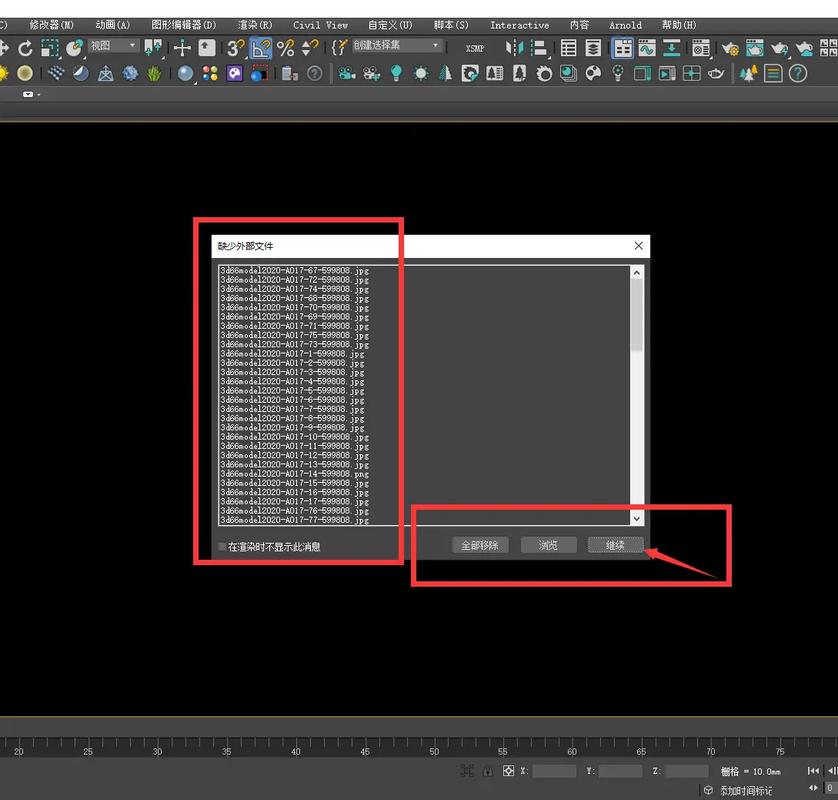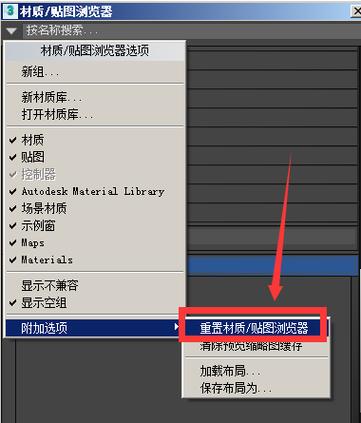本文将详细介绍如何通过四个步骤解决3Dmax中材质贴图丢失的问题,这一问题常常困扰着3D设计师,可能会导致项目文件无法正常渲染。掌握这些方法,将帮助你在遇到类似情况时快速恢复工作效率。
在使用3Dmax进行模型设计与渲染时,材质贴图丢失是一个常见但令人头疼的问题。这可能是由于文件路径更改、外部硬盘断开或其他多种原因造成的。以下是**四步法**来解决这个问题。
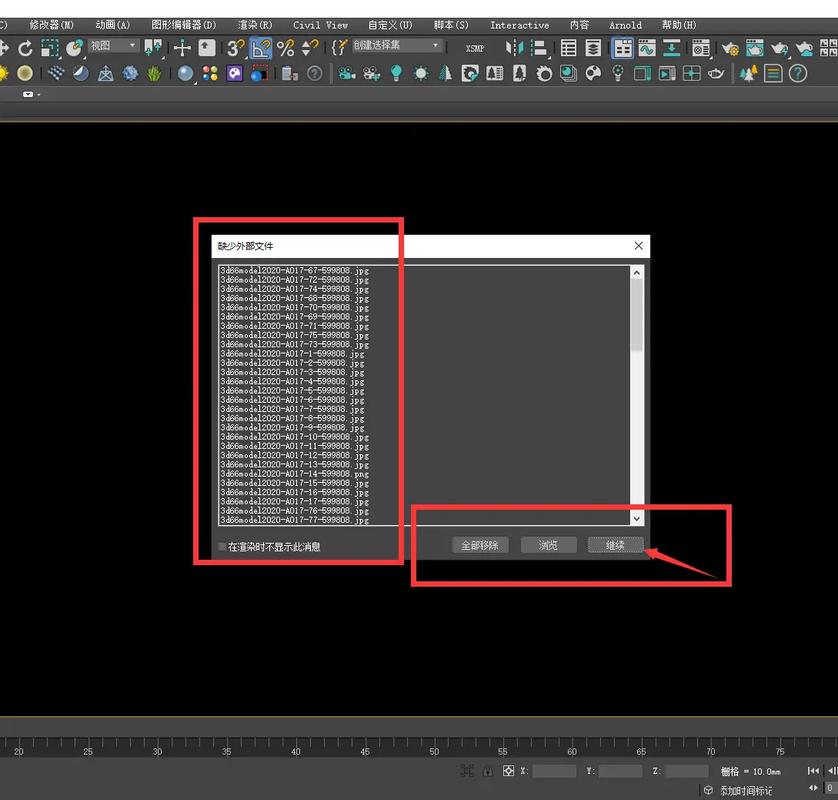
检查路径
第一步,我们需要重新检查材质贴图的路径。在3Dmax中,你可以通过“自定义”菜单中的“配置用户路径”找到所有材质和贴图文件的路径列表。这里需要确保所有列出的路径都有效并指向正确的文件夹。要做到这一点,可以尝试如下操作:1. 打开“配置用户路径”窗口。2. 找到“外部文件”标签。3. 查看并确认路径是否正确,以及相应文件是否存在于指定路径中。如果路径不正确,你可以手动修改为正确的路径或者使用“添加路径”按钮来重新添加正确的路径。通常情况下,只要路径正确,材质贴图就能重新加载回3Dmax中。
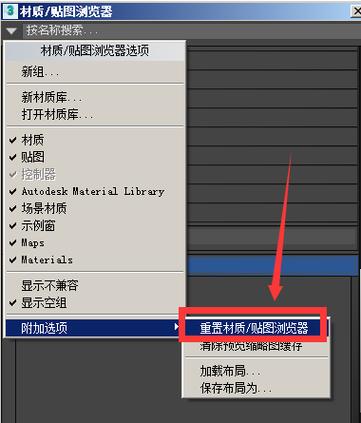
重置路径
在检查完路径后,如果问题仍未解决,可尝试重置路径。重置路径的操作步骤如下:1. 仍然是通过“配置用户路径”窗口进行设置。2. 在“外部文件”页签下,删除所有现有的路径。3. 重新通过“添加路径”功能添加所需的路径。4. 确保选中“递归”选项,以便包括路径下所有子目录的文件。通过这种方法,我们可以确保没有错误的路径干扰3Dmax的材质读取。
素材重载
即使重置路径后问题依旧存在,可以尝试通过材质编辑器对素材进行重载。具体步骤如下:1. 打开材质编辑器。2. 找到丢失贴图的材质球,一般显示为丢失的红色标识。3. 点击“浏览”按钮,手动选择并重新分配对应路径上的素材文件。此方法不仅可以确保材质文件已经正确加载,同时也可以验证当前路径下的文件是否完整无误。
批量修复工具
如果上述方法均未能奏效,可以考虑使用一些第三方工具来批量修复材质链接。这些工具专门用于查找及修复3Dmax中的丢失链接,能够大幅减少手动操作时间,提高工作效率。市场上某些插件,提供批量修复材质和贴图链接的功能,十分适合处理大型工程项目。以上介绍的是解决3Dmax材质贴图丢失问题的四个步骤,通过合理地结合使用这些方法,绝大多数材质丢失的问题都可以迎刃而解。对于从事3D建模和渲染工作的专业人员来说,熟练掌握这些技巧,能够保障项目进度顺利进行,并避免因材质丢失而造成的不必要麻烦。希望这些经验能够对日常工作有所帮助,减少因材质管理不当而可能产生的困扰。同时,定期备份项目及其相关资源文件,也是保证项目安全的重要措施。
BIM技术是未来的趋势,学习、了解掌握更多BIM前言技术是大势所趋,欢迎更多BIMer加入BIM中文网大家庭(http://www.wanbim.com),一起共同探讨学习BIM技术,了解BIM应用!